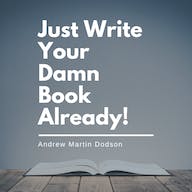如何设置 Blink 相机
已发表: 2023-09-14当谈到安全摄像头时,Blink 已经为自己开辟了一个利基市场。 该公司以实惠的价格提供最佳视频质量、运动检测警报、双向音频功能以及大量其他功能。
如果您最近购买了一款价格实惠的家庭安全摄像头,那么恭喜您! 现在是时候安装它了。
我们将引导您完成新的 Blink 摄像头或视频门铃的设置。
探索超值的 Blink 视频门铃,现在只需 35 美元,而不是普通的 50 美元! 以无与伦比的价格体验一流的安全性和便利性,使其成为保护您的家庭的明智选择。
- 即时通知:每当有人接近您的门时,您都会在智能手机上收到实时警报。
- 高清视频质量:以 1080p 分辨率捕捉清晰详细的镜头,确保您不错过任何精彩瞬间。
- 双向音频:通过内置麦克风和扬声器直接与访客交流。

设立账户
设置任何室内或室外 Blink 摄像头(尤其是新用户)的第一步是在 Blink Home Monitor 应用程序上创建一个帐户。
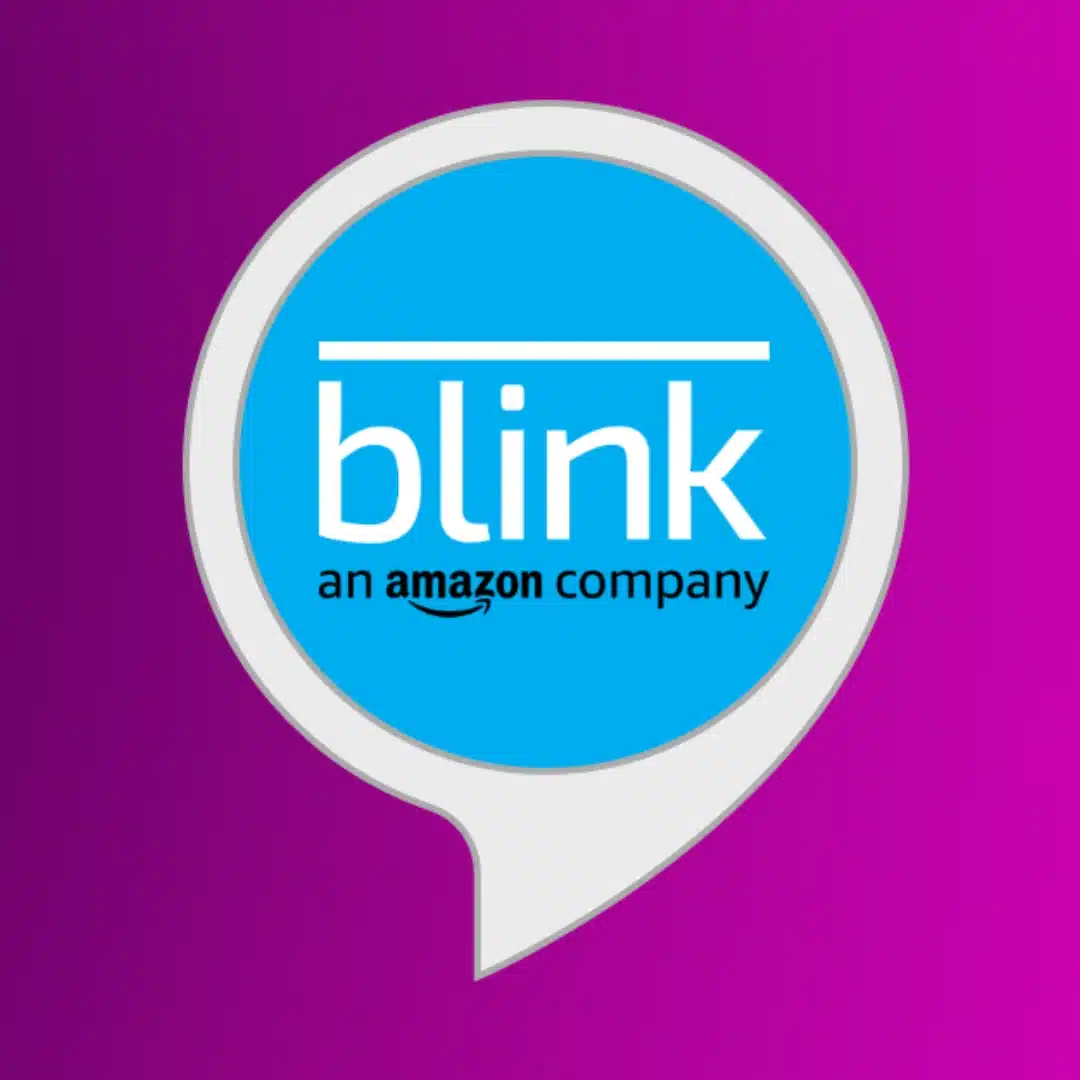
Blink Home Monitor 是 Blink 家庭安全摄像头系统的家庭监控应用程序。 它拥有您通过蜂窝信号随时随地监控家中所需的一切。
从上面的链接下载 Blink Home Monitor 应用程序。
创建一个帐户
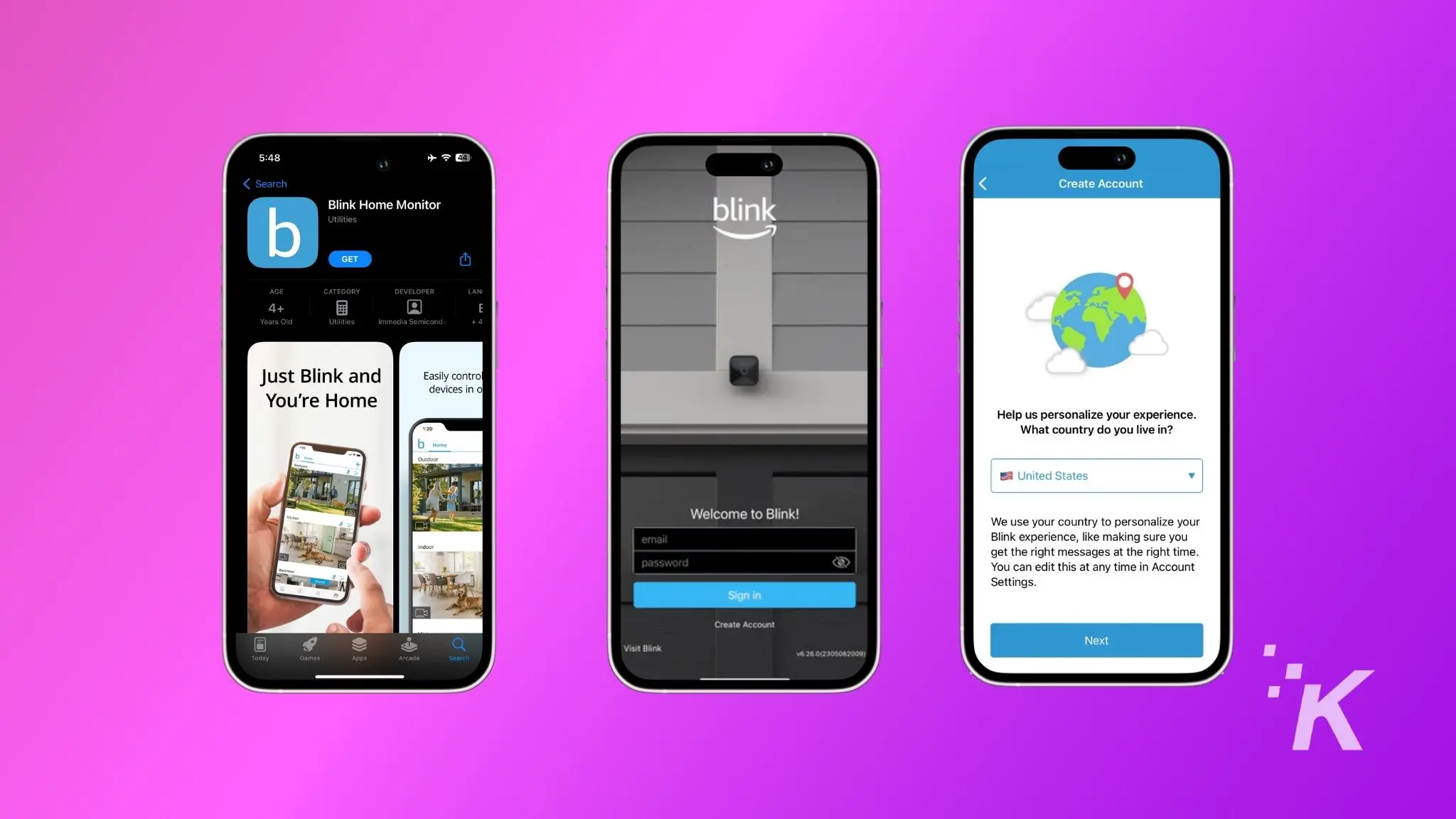
打开应用程序并点击“创建帐户”按钮。
选择你的国家
点击下拉菜单,选择您居住的国家/地区,然后点击下一步。
确认您所在的地区
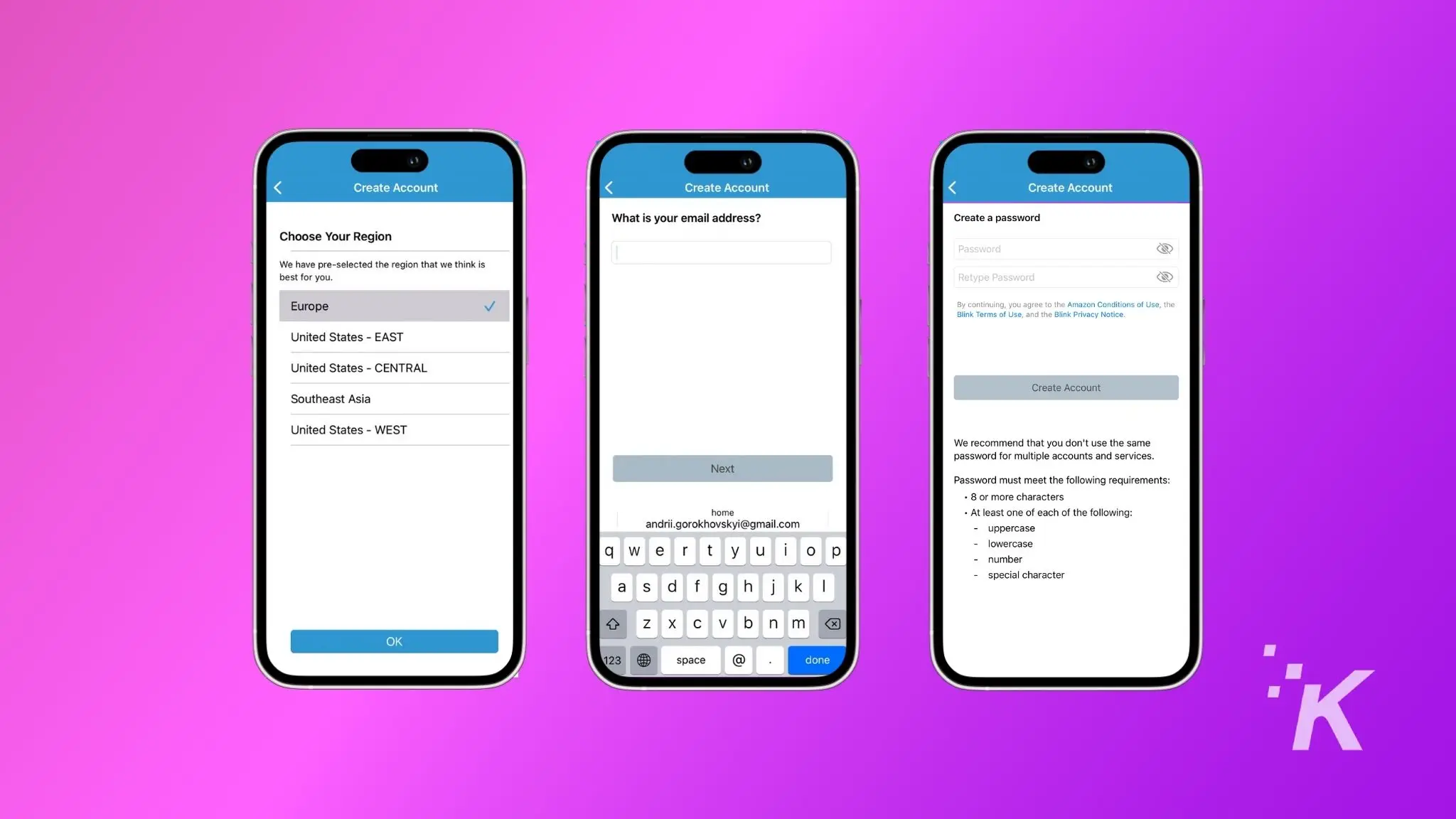
点击“确定”确认您居住的地区。
帐户详细资料
输入您的电子邮件地址,然后点击下一步。
创建密码
输入一个强密码(最好由密码管理器生成),然后点击“创建帐户” 。
设置 MFA
Blink 需要多重身份验证来保证您的帐户安全。 输入您的电话号码,然后输入您通过短信收到的六位数代码。
设置眨眼同步模块
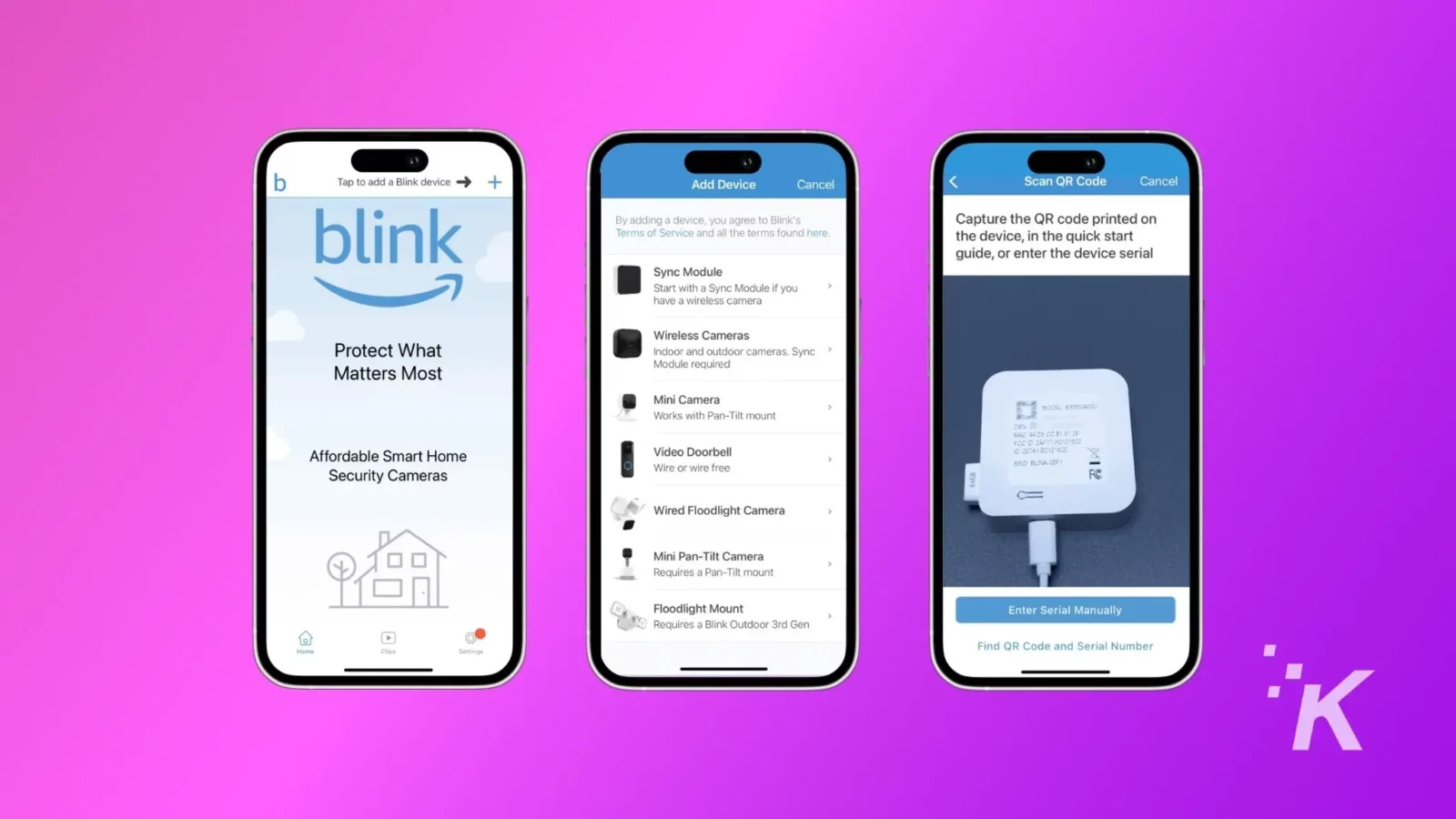
在 Blink App 上创建帐户后,您需要设置 Blink 同步模块。 它是一个小盒子,可将摄像头连接到 Blink 服务器,这样您就可以从任何地方监控您的家。
该怎么做:
- 打开手机上的 Blink 应用程序。
- 点击屏幕右上角的+号。
- 现在点击列表中的同步模块。
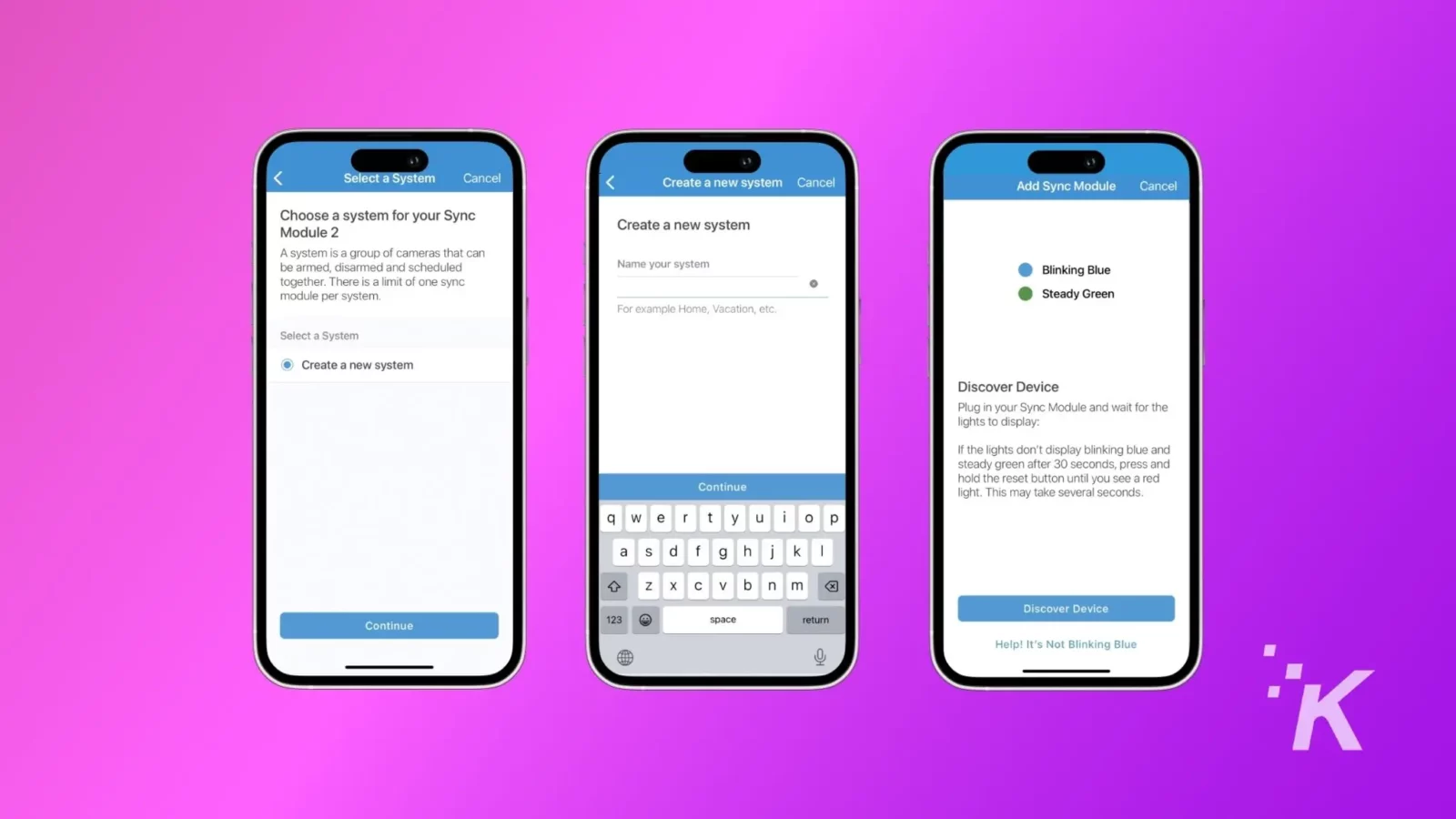
- 使用智能手机摄像头扫描同步模块背面的二维码。
- 为您的新系统输入唯一的名称,然后点击继续按钮。
- 使用电源适配器插入同步模块,然后等待闪烁的蓝色和稳定的绿色指示灯模式。 看到灯光图案后,点击“发现设备” 。
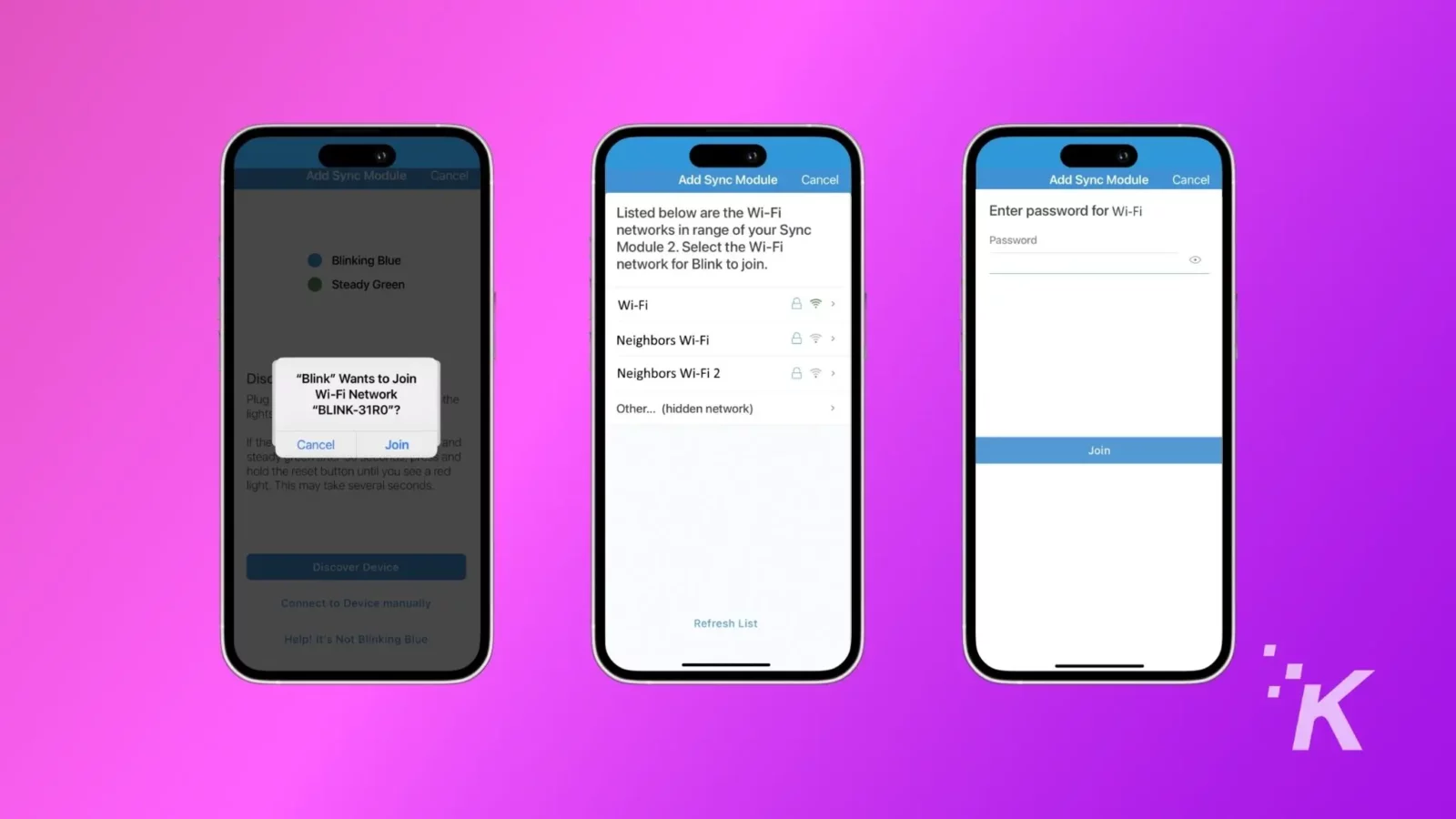
- 屏幕上会出现一个弹出窗口,要求加入临时 Wi-Fi 网络; 点击加入按钮。
- 在下一个屏幕上,选择您的家庭 Wi-Fi 网络,输入凭据,然后点击“加入”按钮。
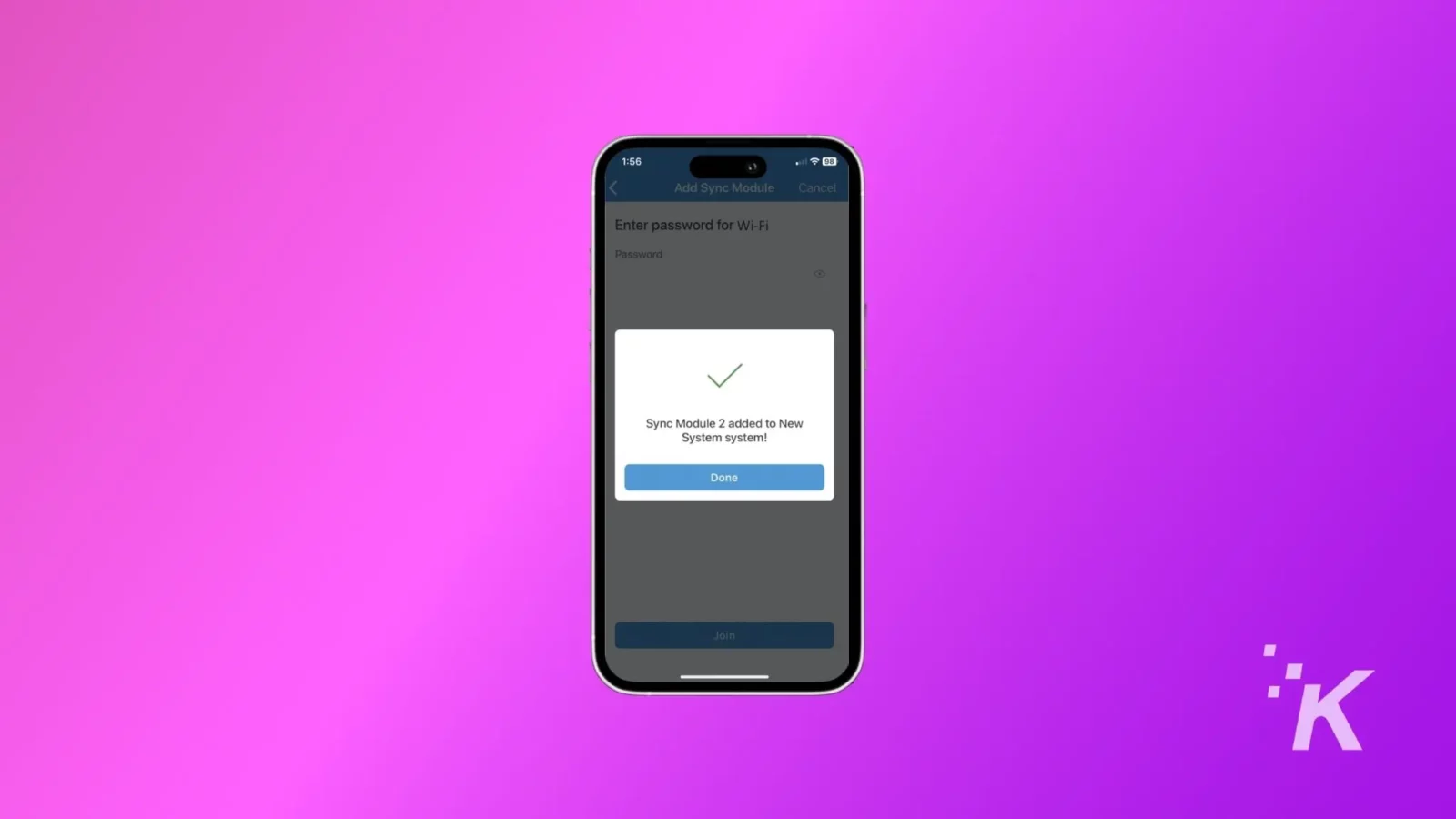
- 成功连接家庭 Wi-Fi 网络后,将出现一个弹出窗口,确认新的同步模块已添加到系统中。 点击“完成”按钮。
将眨眼相机添加到系统中
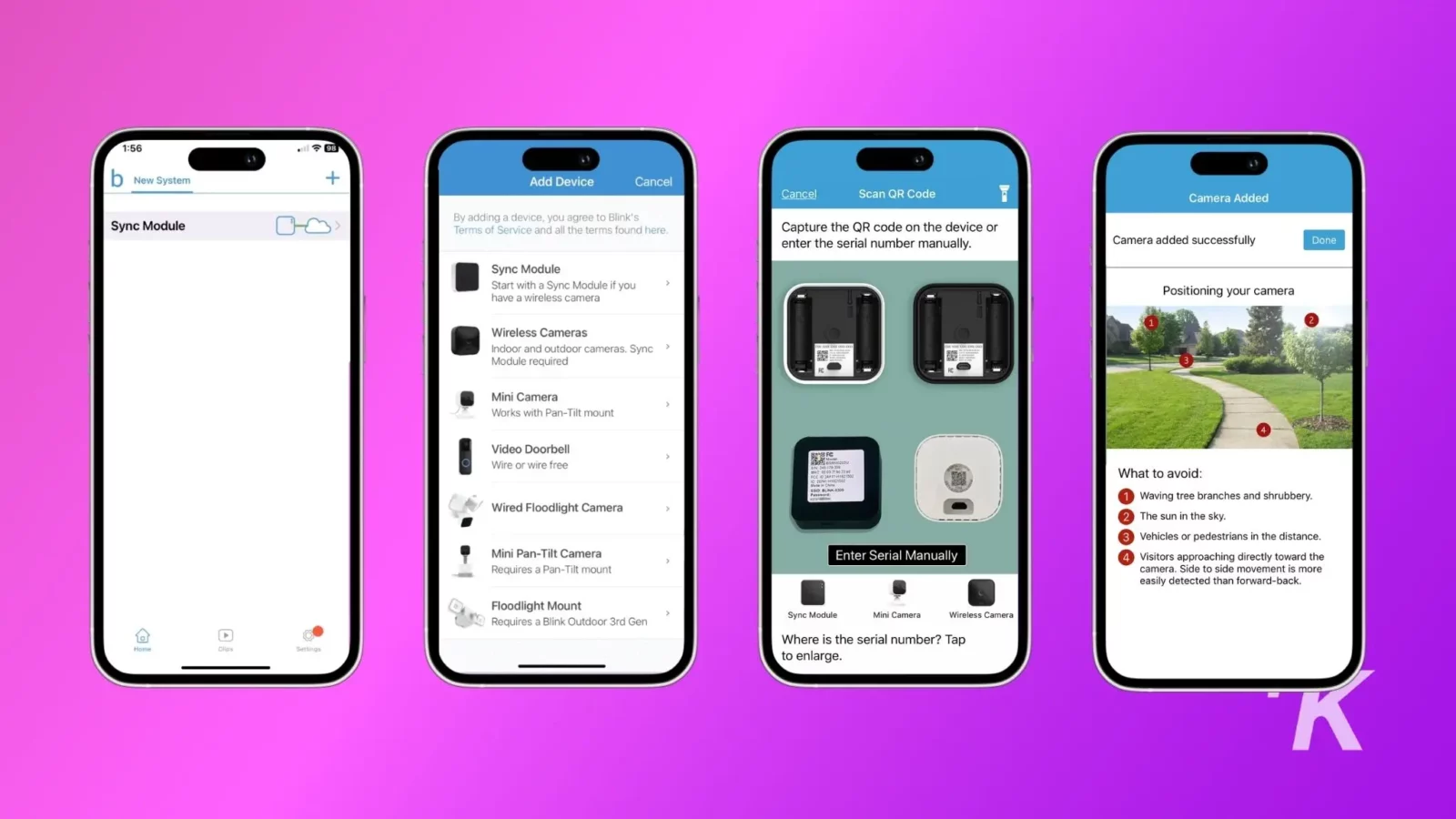
现在您的同步模块正在工作。 是时候向您的系统添加一些摄像头了。
- 打开应用程序并点击+按钮。
- 选择无线摄像机。
- 扫描二维码或手动输入 Blink 相机的序列号。
- 选择您之前设置的同步模块。
- 系统验证序列号后,您将被引导至“相机已添加”屏幕,其中包含有关最佳相机放置位置的提示。
现在您的 Blink 相机已连接
现在,您已经设置了 Blink 安全摄像头,并将其指向您想要安全监视的家中区域。 无论您拥有哪种摄像头或门铃,过程都是相同的。
这样就可以轻松地用摄像头覆盖整个房子,以防万一。

认识一下 Blink Mini 安全摄像头:1080P 高清视频、运动检测和双向音频,可实现无缝家庭监控。 自定义警报,将其用作室内铃声,并享受简单的设置。
- 清晰的 1080P 高清视频:清晰的镜头,可监控每个细节。
- 双向音频:通过智能手机与宠物和访客聊天。
- 可定制的警报:通过定制的运动区域优先考虑重要的事情。
- 兼容 Alexa:仅使用您的声音即可轻松控制您的相机。
对此有什么想法吗? 请在下面的评论中给我们留言,或者将讨论转移到我们的 Twitter 或 Facebook。
编辑推荐:
- 家中最不适合放置 Amazon Echo 的 4 个地点
- 如何让你的 iPhone 扬声器声音更大、更有力?
- 这个简单的功能可以解决任何 ChatGPT 抄袭索赔
- 如何在 Windows 11 中打开飞行模式
在 Flipboard、Google 新闻或 Apple 新闻上关注我们